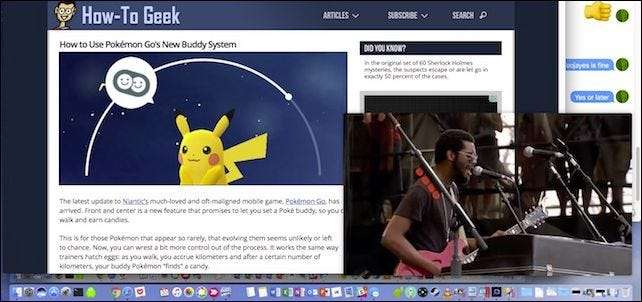
ビデオを見るためだけにそのタブを開いたままにしておくのにうんざりしていませんか? macOS sierraでは、ピクチャーインピクチャー(PiP)表示用にビデオをポップアウトして、作業を続けながらデスクトップの隅に浮かせることができます。
ピクチャーインピクチャーはSafariでのみ機能し、すべての動画ストリーミングサイトで機能するとは限りません。掘り下げて、それがどのように行われるかを示しましょう。
これは、人気のあるサイトVimeo.comでピクチャーインピクチャーで再生したいビデオです。 VimeoはデフォルトでPiPをサポートしているため、最初は良い例です。動画の再生を開始すると、コントロールバーにPiPアイコンが表示されます。

ボタンを間近で見ると次のようになります。
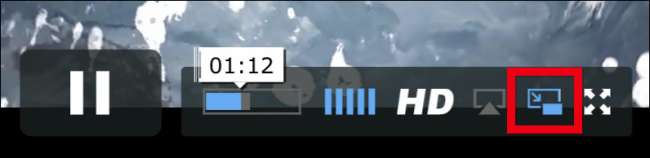
ピクチャーインピクチャーボタンをクリックすると、ビデオが隅に飛び出します。
ソースウィンドウからビデオを前後にスクラブすることしかできません。フライアウトでは、ピクチャーインピクチャービデオを再生、一時停止、および閉じることしかできません。これにより、ブラウザウィンドウにスナップバックされます。
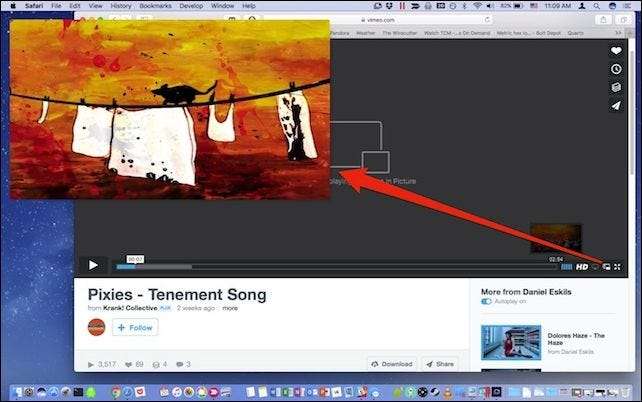
ピクチャーインピクチャーで動画を開くのは、PiP機能を明示的にサポートしているVimeoのようなサイトでは簡単ですが、ESPNやYouTubeなどのサポートしていない他のサイトはどうでしょうか。
インターネット上のすべてのビデオストリーミングサイトについて話すことはできませんが、非表示のサブメニューからピクチャーインピクチャーにアクセスできる場合があります。これを行うには、YouTubeビデオを開始し、右クリックします。
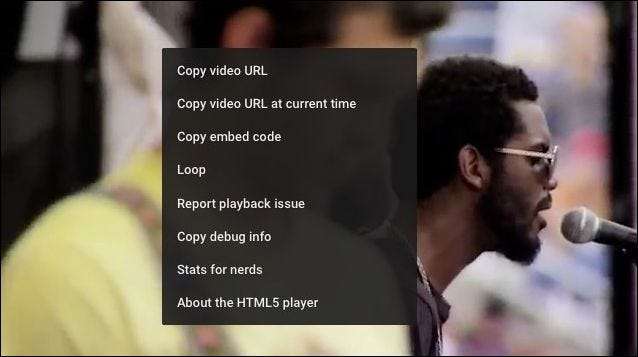
YouTubeのコンテキストメニューが表示されたら、もう一度右クリックして次のコントロールにアクセスします。選択肢から[ピクチャーインピクチャーを入力]を選択します。

ビデオがPiPモードになったら、画面の隅に移動して、心ゆくまでサイズを変更できます。ビデオは他のすべてのウィンドウの上に残り、仮想デスクトップ(スペース)から仮想デスクトップまで持続します。
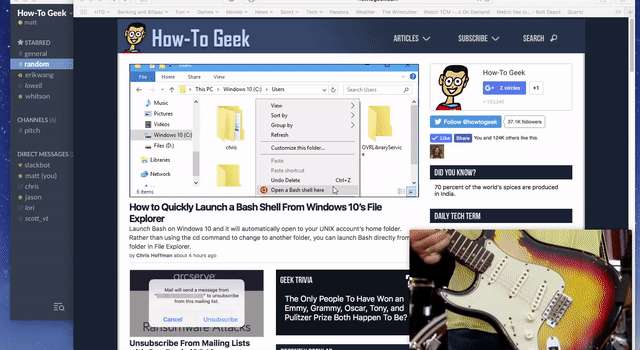
繰り返しになりますが、これはすべてのビデオサイトで機能するとは限りませんが、問題のサイトにデフォルトでピクチャーインピクチャーボタンが表示されない場合は、一見の価値があります。
これは、映画やビデオなどのiTunesビデオでも同様に機能します。ピクチャーインピクチャーボタンがコントロールバーに表示されます。非常に簡単です。PiPボタンが表示されない場合は、右クリック-右クリックのトリックを試して、オプションが表示されるかどうかを確認してください。







